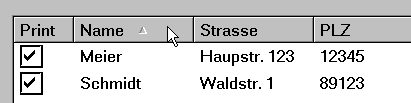Datenbankanbindung
Datenbankanbindung  Datenbankanbindung
Datenbankanbindung |


| Name; Strasse; PLZ; Ort; DezZahl Meier; Haupstr. 123; 12345; Berlin; "12,3456" Schmidt; Waldstr. 1; 89123; München; "0" |
| [Dateiname.txt] ColNameHeader = True CharacterSet = ANSI Format = Delimited(;) TextDelimiter = " Col1=Name Text Width 30 Col2="Adresse Wohnort" Text Width 30 |